>> La recherche se fait sur tous les élements du jeu Minecraft <<
Aidez nous a financer le site: Joignez l'utile à l'agréable et profitez d'FR-Minecraft sans publicités en devenant VIP ! Ou ajoutez FR-Minecraft dans vos exceptions, nous n'abusons pas des pubs
Astuce Minecraft : Prendre en main MultiMC: le launcher Minecraft alternatif complet
Aidez nous a financer le site: Joignez l'utile à l'agréable et profitez d'FR-Minecraft sans publicités en devenant VIP ! Ou ajoutez FR-Minecraft dans vos exceptions, nous n'abusons pas des pubs
C'est connu, le launcher officiel de Mojang n'est pas très pratique. Dès que vous souhaitez installer des ressources (des mods, des textures etc.), il faut tout faire à la main, et changer péniblement les dossiers de mods à chaque fois qu'on change de version du jeu.
C'est là qu'arrive MultiMC, une alternative tout à fait honorable...
Présentation de MultiMC
MultiMC est un logiciel open-source et gratuit qui permet de gérer de multiples instances simultanées de Minecraft, qu'il gère dans des dossiers différents. Également, MultiMC permet d'installer très facilement des mods et autres ressources. En deux clics, vous pouvez installer L'API/chargeur de mods de votre choix : Forge, NeoForge, Fabric, LittleLoader ou Quilt sur vos instances. Ajouter des mods n'a jamais été aussi simple.
Histoire de faire bien les choses, MultiMC propose des intégrations avec les principaux sites de Mod: Modrinth, FTB, CursForge, ATLauncher, Technic, afin d'installer directement des modpacks prêts à l'usage.
MultiMC gère le multi-comptes Microsoft, bien-sûr.
C'est là qu'arrive MultiMC, une alternative tout à fait honorable...
Présentation de MultiMC
MultiMC est un logiciel open-source et gratuit qui permet de gérer de multiples instances simultanées de Minecraft, qu'il gère dans des dossiers différents. Également, MultiMC permet d'installer très facilement des mods et autres ressources. En deux clics, vous pouvez installer L'API/chargeur de mods de votre choix : Forge, NeoForge, Fabric, LittleLoader ou Quilt sur vos instances. Ajouter des mods n'a jamais été aussi simple.
Histoire de faire bien les choses, MultiMC propose des intégrations avec les principaux sites de Mod: Modrinth, FTB, CursForge, ATLauncher, Technic, afin d'installer directement des modpacks prêts à l'usage.
MultiMC gère le multi-comptes Microsoft, bien-sûr.
Télécharger & Installer MultiMC
Bonus et non des moindres, MultiMC est disponible sur Windows, Mac mais aussi de nombreuses distributions GNU/Linux nativement (Debian, Ubuntu, ArchLinux, ou encore Fedora, OpenSuse...). Téléchargez le fichier d'installation avec l'extension correspondant à votre système d'exploitation sur le site officiel : https://multimc.org/#Download
Sur Linux, il vous faudra peut-être installer des packages supplémentaires. Par exemple, sur Debian/Ubuntu, la commande suivante rentrée dans un terminal devrait vous permettre d'être tranquille :
Pour les autres distributions, heureusement, tout est précisé sur la page de téléchargement officielle.sudo apt install libqt5core5a libqt5network5 libqt5gui5
Lancez ensuite le fichier d'installation exécutable téléchargé (Sur Windows et Mac, il vous faudra l'extraire de l'archive d'abord avec WinZip ou 7zip). Et c'est tout ! Vous pouvez désormais lancer MultiMC.
Dans les paramètres, n'hésitez pas à changer la langue pour le français.
Connecter son compte Mojang
En haut à droite du menu, de manière assez intuitive, un onglet permet de gérer les comptes Microsoft. Ajouter un compte avec ses identifiants, connectez vous à Microsoft pour valider l'accès de votre logiciel MultiMC à votre compte. Et c'est parti.
Comme avec le launcher officiel, les tokens de connexion finissent par expirer, alors vous devrez remettre de temps en temps vos identifiants.
Faire une instance en quelques clics !
Dans le menu en haut, cliquez sur "Créer une instance". Une nouvelle fenêtre contextuelle apparaît.
Dans cette fenêtre, nommez votre instance, par exemple "MC 1.20.4", puis, dans l'onglet "Vanilla" choisissez votre version du jeu, par exemple, 1.20.4, vous pouvez prendre toutes les versions de Minecraft qu'il a existé, des Alphas aux Expérimentales, MultiMC vous retrouvera toujours les .jar.
Cliquez sur "OK". L'instance est créée et jouable !
Pour ajouter des mods, faites "modifier l'instance", la fenêtre contextuelle réapparaît, avec de nouvelles options.
Dans l'onglet "Version": ajoutez l'API chargeur de votre choix (Fabric ou Forge par exemple), sélectionnez la dernière version. Sur les sites internets comme Modrinth, CurseForge, FTB téléchargez les mods de vos choix.
De retour dans la fenêtre de l'instance MultiMC, dans l'onglet Mod, versez vos ZIP avec le bouton "ajouter" ou en les glissant dans la fenêtre. Vous pouvez sélectionner ceux que vous souhaitez actifs ou non.
Les Packs de Ressources, Shaders et Maps fonctionnent de la même manière, avec leurs onglets respectifs.
Si vous télécharger des mods avec Fabric, n'oubliez pas le mod fabric-api, nécessaire pour le fonctionnement des mods. Faites attention également à ce que tous les mods téléchargés correspondent à la version de Minecraft choisie, et compatible avec Fabric (ou autre API de mod que vous auriez choisis, comme Forge).
Lancez le jeu !
Si le jeu plante, les logs de MultiMC (Onglet "Autres Journaux") vous diront exactement ce qu'il se passe, et quel mod a généré des erreurs. Les logs sont bien plus complets et faciles à lire que ceux du launcher officiel, grâce à un code couleur.
N'hésiter pas à copier l'instance pour faire rapidement des variations.
Exporter une instance
Paramètre très utile, vous pouvez exporter aisément votre instance (dossier contenant la version du jeu, l'API de mods, vos mods, vos ressources-pack, shader, serveurs, maps etc...), en un fichier .ZIP si par exemple vous souhaitez la récupérer sur un autre ordinateur, ou la partager avec d'autres joueurs.
Pour cela, sélectionnez votre instance, rendez-vous dans le menu à droite et cliquez sur "exporter l'instance". MultiMC propose également le format WIP d'instances de Modrinth.
Pour importer une instance préalablement exportée, créez une nouvelle instance et cliquez sur "importer depuis un ZIP" dans la fenêtre contextuelle.
Pour aller plus loin
Tout comme le launcher officiel, vous pouvez régler des paramètres avancés, comme la quantité de mémoire RAM alloué à Minecraft ou autres paramètres d'exécutions Java. Vous pouvez également voir et enregistrer les logs du jeu, ou même sélectionner la version Java de votre choix.
Au niveau des mondes, une intégration avec MCEdit est possible.
Le plus incroyable ? Afficher le Chat Noir ! Trêve de blague mais dans la même idée, purement esthétique, vous pouvez changer l'icone de vos instances, un peu comme dans le launcher officiel, sauf que là, en plus de celles proposées par défaut, vous pouvez ajouter une icone .png ou .ico de votre choix en l'ajoutant dans le dossier correspondant.
Enfin, peut-être une option que vous recherchez, MultiMC propose dans ses paramètre de faire passer les échanges du launcher avec internet par un proxy (pas le jeu, malheureusement Minecraft ne le gère pas, cela concerne par exemple les mises à jour du launcher, les téléchargement de versions de Minecraft, des mods, mais pas les connexions en jeu aux serveurs).
Autres avantages d'un logiciel libre
La notoriété du logiciel et son code source ouvert (disponible sur GitHub) nous garantissent une sécurité agréable, la communauté de développeurs veillant à ce que les codes d'accès de nos comptes ne s'envolent pas dans la nature... Autre avantage, et des plus étonnants, il est bien moins gourmand en ressource que le launcher officiel, malgré des fonctionnalités bien plus poussées !
Également, sur Windows, le fait de passer par un tel launcher alternatif vous permet d'éviter le Store Microsoft de Windows pour le téléchargement de Minecraft. Ainsi, si vous n'avez pas accepté de connecter votre installation Windows à votre compte Microsoft (option de profilage publicitaire proposée au moment de l'installation de l'OS), vous pourrez éviter grâce à MultiMC l'erreur 0x803F8001 dont nous parlions par ici.
Enfin, et c'est là le vrai avantage de l'open-source, un fork (copie) de MultiMC existe, nommé UltimMC, une copie presque exacte du logiciel (également open-source et disponible sur GitHub), et dont l'unique différence est qu'elle ne demande aucun compte Microsoft pour jouer. Vous serez alors cantonnés aux serveurs fonctionnant en mode "offline".
Cette astuce Minecraft a été posté par _Sayanel dans la catégorie Divers le 14/04/2024 à 23h20. Site officiel.
Validé par Tronics. Dernière modification par Tronics le 28/04/2024 à 5:20.
Validé par Tronics. Dernière modification par Tronics le 28/04/2024 à 5:20.

Tronics (administrateur)
le 28/04/2024 à 05:19
Merci _Sayanel pour le partage, une bonne nouvelle pour ceux qui, comme moi, n'aime pas le launcher officiel, et son déçu que le launcher FR-Minecraft ne soit plus mise à jour. Merci à la communauté Minecraft toujours aussi présente et déterminé à nous proposer des outils de qualité !

le 28/04/2024 à 11:16
Personnellement, je préféré PrismLauncher. Comme UltimMC, s'est un fork de MultiMC, mais Prism a étais crée pour avoir une bien meilleur intégration des API mods Forge et Fabric, des mods, modpacks etc. avec en plus la possibilité de cherché et téléchargé les mods directement depuis le launcher.
De manière générale, le développement de PrismLauncher est bien plus actif que celui de MultiMC, pas une différence notable, pas déterminant pour la majorité des joueurs, mais quand même très pratique pour diveres feature de qualité de vie.
De manière générale, le développement de PrismLauncher est bien plus actif que celui de MultiMC, pas une différence notable, pas déterminant pour la majorité des joueurs, mais quand même très pratique pour diveres feature de qualité de vie.

le 04/05/2024 à 16:43
HS : Mais je suis très heureux de voir le retour de Tronics, je pense que beaucoup de gens étaient inquiets.
Comme il le sait, je fais partie de ces lecteurs de l'ombre (qui ne s'exprime que rarement) mais qui sont très assidue à ce site communautaire, le meilleurs autour Minecraft pour les francophones.
Comme il le sait, je fais partie de ces lecteurs de l'ombre (qui ne s'exprime que rarement) mais qui sont très assidue à ce site communautaire, le meilleurs autour Minecraft pour les francophones.

gouge_re (anonyme)
le 06/05/2024 à 01:36
HS aussi: ravi de voir le retour du site ! :)
Je m'inquiétais également.
Je m'inquiétais également.

le 15/05/2024 à 23:23
Content aussi de voir du nouveau contenu sur le site !
Ça me fait penser que ça fait quasiment 10 ans que je suis inscrit ici, et pas mal d'années que je n'ai pas joué à Minecraft :P
Je pense ne pas être le seul à avoir peur que le site disparaisse à cause de la baisse de fréquentation, est que tout va bien au niveau financement du site Tronics ? Besoin d'un coup de main ?
Ça me fait penser que ça fait quasiment 10 ans que je suis inscrit ici, et pas mal d'années que je n'ai pas joué à Minecraft :P
Je pense ne pas être le seul à avoir peur que le site disparaisse à cause de la baisse de fréquentation, est que tout va bien au niveau financement du site Tronics ? Besoin d'un coup de main ?

le 16/05/2024 à 10:28
Très content aussi que le site ne soit pas complètement mort. Il bouge encore :-)
Un petit message dans les news ferait, je crois, particulièrement plaisir à tous les fans...
@Celestin92 -> je n'avais moi-même pas rejoué à Minecraft depuis 5 ou 6 ans et je m'y suis remis suite à l'achat d'un portable un peu gonflé, comme quoi même les dinosaures peuvent jouer ! ;-)
Un petit message dans les news ferait, je crois, particulièrement plaisir à tous les fans...
@Celestin92 -> je n'avais moi-même pas rejoué à Minecraft depuis 5 ou 6 ans et je m'y suis remis suite à l'achat d'un portable un peu gonflé, comme quoi même les dinosaures peuvent jouer ! ;-)

Tronics (administrateur)
le 16/05/2024 à 23:11
Faut pas vous inquiéter pour moi les gars, tout va bien je vous rassure, j'ai même envie de dire que je me suis jamais senti aussi bien :o
@Celestin92 T'inquiète rien a voir avec une histoire de fréquentation, mais plutôt de politique. L'acharnement de Mojang/Microsoft envers leur propre communauté as des conséquences, et je n'ai aucune envie de les soutenir plus. C'est de pire en pire, ils s'en étaient déjà pris à nous, j'avait plié, mais trop c'est trop. Aucune aide, aucune réponse, et en échange de notre soutient on reçoit du harcèlement et des menaces, et maintenant ils s'en prennent même à leur propres joueurs. Je ne peux plus les soutenir, leur faire de la pub, ils n'en valent pas la peine.
S'ils changent de cap peut être que je reverrais ma position à leur égard, mais qu'ils commencent déjà par me contacter avec un but amical, ça sera un bon début, ensuite on verra, mais je doute qu'ils le fassent, trop de mépris envers leur propre commu.
@Celestin92 T'inquiète rien a voir avec une histoire de fréquentation, mais plutôt de politique. L'acharnement de Mojang/Microsoft envers leur propre communauté as des conséquences, et je n'ai aucune envie de les soutenir plus. C'est de pire en pire, ils s'en étaient déjà pris à nous, j'avait plié, mais trop c'est trop. Aucune aide, aucune réponse, et en échange de notre soutient on reçoit du harcèlement et des menaces, et maintenant ils s'en prennent même à leur propres joueurs. Je ne peux plus les soutenir, leur faire de la pub, ils n'en valent pas la peine.
S'ils changent de cap peut être que je reverrais ma position à leur égard, mais qu'ils commencent déjà par me contacter avec un but amical, ça sera un bon début, ensuite on verra, mais je doute qu'ils le fassent, trop de mépris envers leur propre commu.
Vous devez être connecté pour laisser un commentaire.
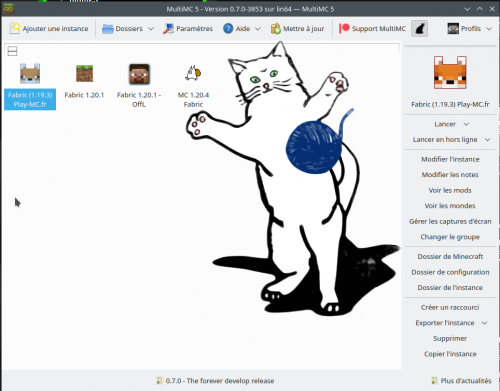
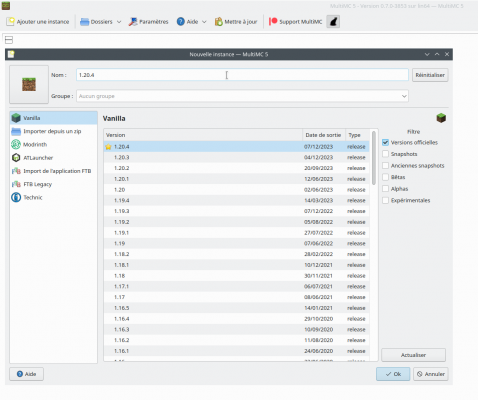
Prendre en main MultiMC: le launcher Minecraft alternatif complet :